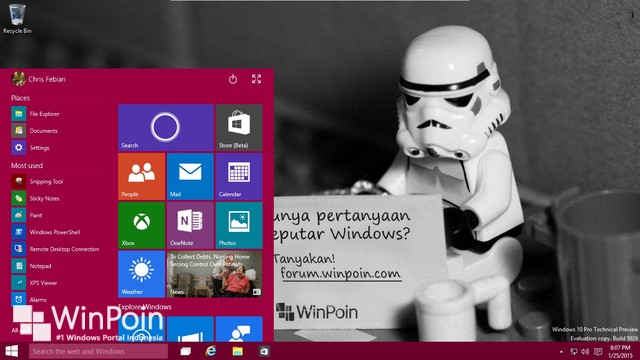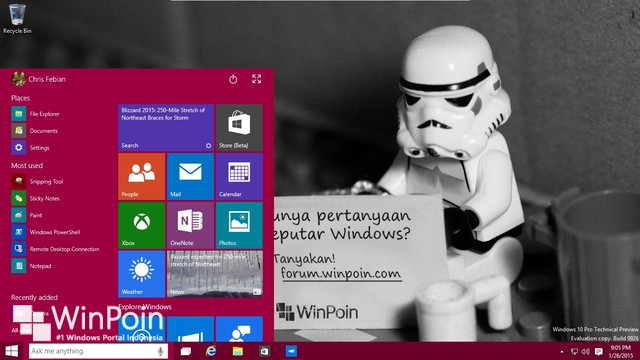Kebanyakan dari pengguna Windows hanya memiliki satu user account saja, yang mana itu merupakan administrator account. Karena itu mungkin kamu mengaktifkan fitur login otomatis untuk menghindari memasukan password setiap kali login. Jika kamu sudah mengaktifkan fitur tersebut dan tidak bisa login otomatis atau kamu harus memasukan user account dan password setiap kali login. Berarti ada yang salah dengan komputer kamu. Kali ini WinPoin akan memberikan cara memperbaiki tidak bisa login otomatis di Windows. (Baca: Cara Login Secara Otomatis di Windows 8)
Jika kamu menggunakan domain controller, opsi penting ini mungkin hilang. Dalam suatu kasus kamu harus mengatur ulang domain controller untuk menghapus centang opsi dari controlling machine. Tapi jika kamu menggunakan non-domain system, dan kamu masih kelihangan opsi, baca artikel berikut ini untuk mengaktifkan kembali login otomatis. WinPoin memperbaiki login otomatis ini dengan memanfaatkan Registry.
Sedikit info yang perlu kamu tahu, domain controller (DC) adalah server yang merespon permintaan security authentication (seperti login, mengecek permission dan sebagainya) di Windows Server domain. Domain adalah konsep yang diperkenalkan pada Windows NT dimana pengguna diberikan akses ke sejumlah sumber system komputer dengan menggunakan kombinasi username dan password.
Cara Mengatasi Tidak Bisa Login Otomatis di Windows 8 / Windows 10
Sebelum kamu mengikuti tutorial di bawah ini, sebaiknya backup terlebih dahulu Registry. Karena jika ada kesalahan ketika mengedit registry, system Windows bisa error. Jadi berhati-hatilah ketika mengedit Registry, bila perlu buat System Restore Point. (Baca: Cara Membuat System Restore di Windows 8)
Pertama-tama buka Windows Run dengan shortcut Win+R, kemudian ketikkan regedit dan tekan Enter.
Tidak lama akan muncul window Registry Editor, buka path Key seperti di bawah ini.
HKEY_LOCAL_MACHINE\SOFTWARE\Microsoft\Windows NT\CurrentVersion\Winlogon
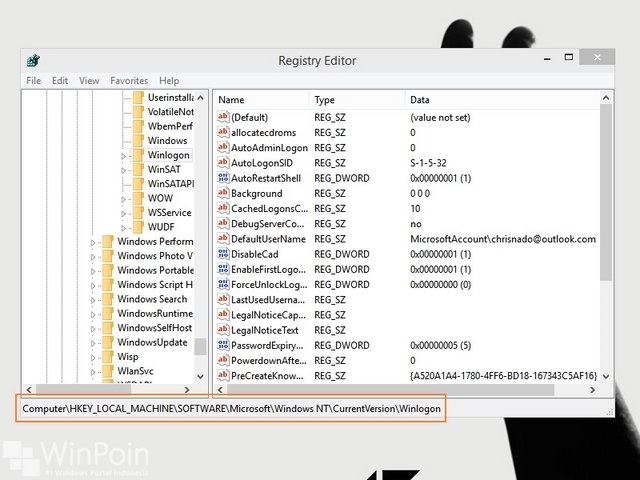
Perhatikan gambar di bawah ini, pane di sebelah kanan yang ditandai pastikan ada di Registry kamu. Jika tidak ada atau value tidak ada kamu bisa menambahkannya sendiri.
AutoAdminLogon – Registry String (REG_SZ) – Value data diisi 1.
DefaultPassword – Registry String (REG_SZ) – Value data diisi password akun kamu.
DefaultUserName – Registry String (REG_SZ) – Value data diisi nama akun kamu.

Sekarang jika Registry kamu seperti pada gambar di atas maka fitur login otomatis bisa digunakan kembali. Jangan lupa juga untuk restart komputer kamu agar perubahan Registry bisa direspon oleh komputer kamu. Sebenarnya cara di atas juga bisa kamu gunakan untuk Windows 7.